Apple Watch Ultra 사용 설명서
- 환영합니다
- 새로운 기능
-
- Apple Watch Ultra 제스처
- 더블 탭을 사용하여 자주 쓰는 동작 수행하기
- Apple Watch Ultra 설정하기 및 iPhone과 페어링하기
- 둘 이상의 Apple Watch 설정하기
- Apple Watch Ultra와 새로운 iPhone 페어링하기
- Apple Watch Ultra에서 동작 버튼의 기능 선택하기
- Apple Watch 앱
- Apple Watch Ultra 충전하기
- Apple Watch Ultra 켜기 및 깨우기
- Apple Watch Ultra 잠그기 또는 잠금 해제하기
- Apple Watch Ultra에서 언어 및 방향 변경하기
- Apple Watch 밴드 제거, 변경 및 조이기
-
- Apple Watch Ultra 앱
- 앱 열기
- 앱 구성하기
- 더 많은 앱 받기
- 시간 알아보기
- 상태 아이콘
- 제어 센터
- 집중 모드 사용하기
- 밝기, 텍스트 크기, 사운드 및 햅틱 조절하기
- 알림 보고 응답하기
- 알림 설정 변경하기
- 스마트 스택을 사용하여 적절한 시간에 위젯 표시하기
- Apple ID 관리하기
- 단축어 사용하기
- 일광 시간 보기
- 손씻기 설정하기
- Apple Watch Ultra를 Wi-Fi 네트워크에 연결하기
- Bluetooth 헤드폰이나 스피커에 연결하기
- Apple Watch Ultra에서 Handoff로 작업하기
- Apple Watch Ultra로 Mac 잠금 해제하기
- Apple Watch Ultra로 iPhone 잠금 해제하기
- 페어링된 iPhone 없이 Apple Watch Ultra 사용하기
- Apple Watch Ultra에서 셀룰러 서비스 설정 및 사용하기
- 저작권
Apple Watch Ultra에서 사진 앨범 선택하기 및 저장 공간 관리하기
Apple Watch Ultra의 사진 앱![]() 으로 선택한 iPhone 앨범, 추천 사진 및 추억을 볼 수 있습니다.
으로 선택한 iPhone 앨범, 추천 사진 및 추억을 볼 수 있습니다.
Apple Watch Ultra에 보관할 앨범 선택하기
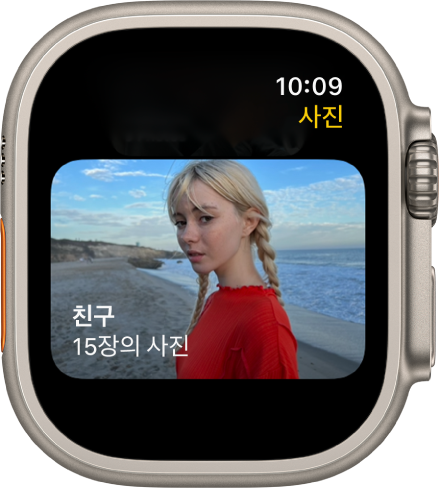
Apple Watch Ultra를 처음 사용하는 경우 ‘즐겨찾는 항목’ 앨범의 사진(즐겨찾는 항목으로 지정한 사진)을 표시하도록 설정되어 있지만, 사용할 앨범을 변경할 수 있습니다.
iPhone에서 Apple Watch 앱을 여십시오.
나의 시계를 탭한 후 사진 > 앨범 동기화로 이동한 다음 앨범을 선택하십시오.
Apple Watch Ultra에서 사진을 제거하려면 iPhone에서 사진 앱을 열고, 동기화한 앨범에서 해당 이미지를 제거하십시오.
Apple Watch Ultra 사진에 새로운 앨범을 생성하려면 iPhone의 사진 앱을 이용하십시오.
Apple Watch Ultra에서 추천 사진 및 추억 표시하기
Apple Watch Ultra에서 iPhone 사진 보관함의 추천 사진 및 추억을 자동으로 동기화할 수 있습니다.
iPhone에서 Apple Watch 앱을 여십시오.
나의 시계와 사진을 차례로 탭하고 ‘추억 동기화’ 및 ‘추천 사진 동기화’를 켜십시오.
사진 동기화 중지하기
iPhone에서 추억, 추천 사진 또는 선택한 앨범의 사진을 더 이상 동기화하지 않으려면 다음 단계를 따르십시오.
iPhone에서 Apple Watch 앱을 여십시오.
나의 시계와 사진을 차례로 탭하고 사진 동기화를 끄십시오.
Apple Watch Ultra에서 사진 저장 공간 제한하기
Apple Watch Ultra에 저장되는 사진의 개수는 사용 가능한 공간에 따라 달라집니다. 노래나 다른 콘텐츠를 저장할 공간을 확보하기 위해 Apple Watch에 저장되는 사진 개수를 제한할 수 있습니다.
iPhone에서 Apple Watch 앱을 여십시오.
나의 시계를 탭한 다음 사진 > 사진 제한으로 이동하십시오.
Apple Watch Ultra에 저장된 사진 개수를 보려면 다음 중 하나를 수행하십시오.
Apple Watch Ultra에서 설정 앱
 을 연 다음 일반 > 정보로 이동하십시오.
을 연 다음 일반 > 정보로 이동하십시오.iPhone에서 Apple Watch 앱을 열고 나의 시계를 탭한 다음 일반 > 정보로 이동하십시오.
사진이 얼마만큼의 용량을 차지하는지 확인하려면 Apple Watch Ultra에서 설정 앱![]() 을 열고 일반 > 저장 공간으로 이동하십시오. iPhone에서 이 작업을 수행하려면 Apple Watch 앱을 열고 나의 시계를 탭한 다음, 일반 > 저장 공간으로 이동하십시오.
을 열고 일반 > 저장 공간으로 이동하십시오. iPhone에서 이 작업을 수행하려면 Apple Watch 앱을 열고 나의 시계를 탭한 다음, 일반 > 저장 공간으로 이동하십시오.
Apple Watch Ultra에서 스크린샷 찍기
Apple Watch Ultra에서 설정 앱
 을 열고 일반 > 스크린샷으로 이동한 다음 스크린샷 활성화를 켜십시오.
을 열고 일반 > 스크린샷으로 이동한 다음 스크린샷 활성화를 켜십시오.Digital Crown과 측면 버튼을 동시에 눌러서 화면의 스크린샷을 찍으십시오.
스크린샷은 iPhone의 사진 앱에 저장됩니다.